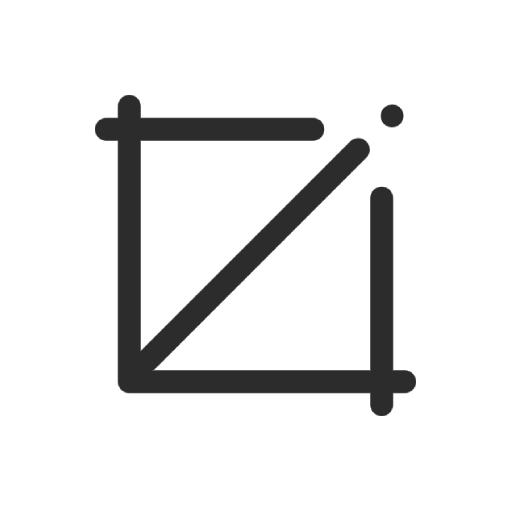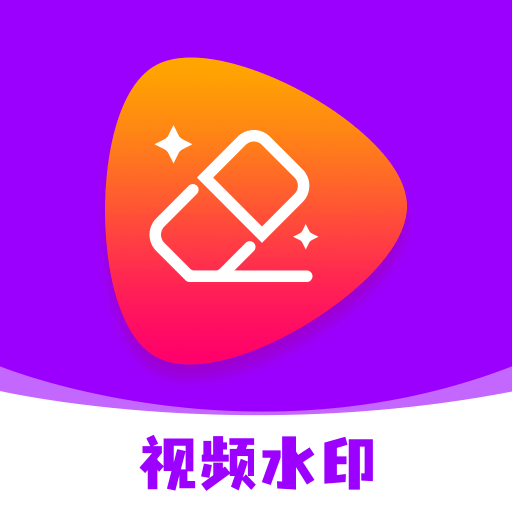在日常使用电脑的过程中,许多任务都需要以管理员身份运行命令提示符(cmd.exe)。例如进行系统修复、网络配置或执行某些高级命令等。这篇文章将详细介绍如何在中国地区的Windows操作系统中以管理员身份运行命令提示符,帮助用户更加得心应手地进行系统管理。
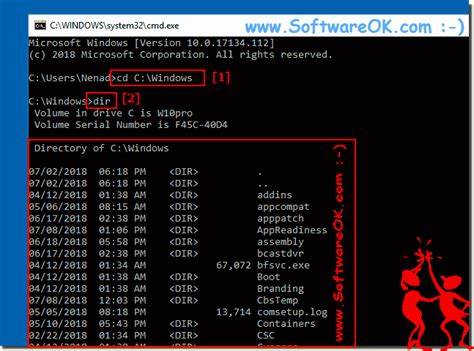
第一步:打开开始菜单
首先找到电脑屏幕左下角的“开始”按钮。这个按钮通常是一个带有Windows标志的图标。你可以直接用鼠标点击这个图标,或者按下键盘上的Windows键,以快速打开开始菜单。
第二步:输入命令提示符
在开始菜单打开后,你会看到一个搜索框。在搜索框中输入“cmd”或“命令提示符”。随着你输入的逐渐增加,系统会自动为你显示与搜索内容相关的程序。
第三步:以管理员身份运行
在搜索结果中,你会看到“命令提示符”的选项。此时你可以用鼠标右键点击这个选项,弹出一个菜单。在菜单中选择“以管理员身份运行”。
如果你的操作系统是Windows 10或更高版本,系统会弹出一个用户帐户控制(UAC)窗口,要求你确认该操作。点击“是”继续。
第四步:检查命令提示符是否以管理员身份运行
成功打开命令提示符后,你会注意到窗口的顶部标题栏显示为“管理员:命令提示符”。这意味着你已经成功以管理员身份运行了命令提示符。如果标题栏没有显示“管理员”,那么你需要重复上述步骤,并确保选择“以管理员身份运行”。
其他方法
除了以上方法外,还有其他一些方式可以以管理员身份启动命令提示符。
方法一:使用快捷键
按下Windows键 + X组合键,系统会弹出一个快速访问菜单。在这个菜单中,选择“Windows PowerShell(管理员)”或“命令提示符(管理员)”,这同样可以打开命令提示符的管理员模式。
方法二:使用运行窗口
按下Windows键 + R,打开“运行”窗口。在运行窗口中输入“cmd”,然后按下Ctrl + Shift + Enter。这将直接以管理员身份打开命令提示符。
通过以上步骤,你已经学会了如何在Windows操作系统中以管理员身份运行命令提示符。无论是通过搜索框、快捷键还是运行窗口,你都有多种方式来完成这一操作。掌握这些步骤,不仅可以提高你的操作效率,也能让你在使用电脑的过程中更加得心应手。
希望这篇详细指南能帮助你顺利地以管理员身份运行命令提示符,进行各种系统管理和操作,提高你的计算机使用体验!